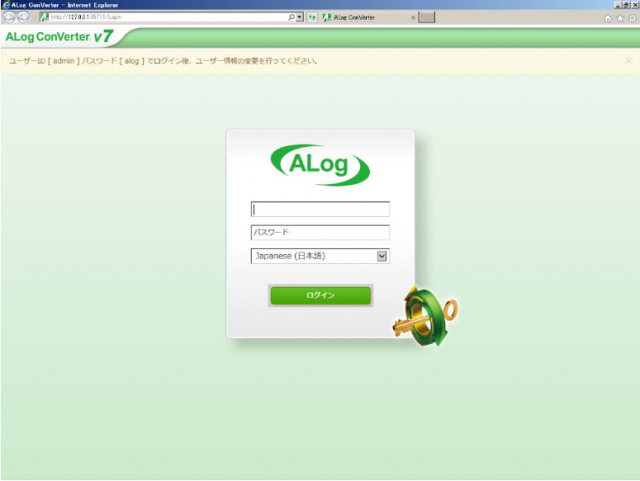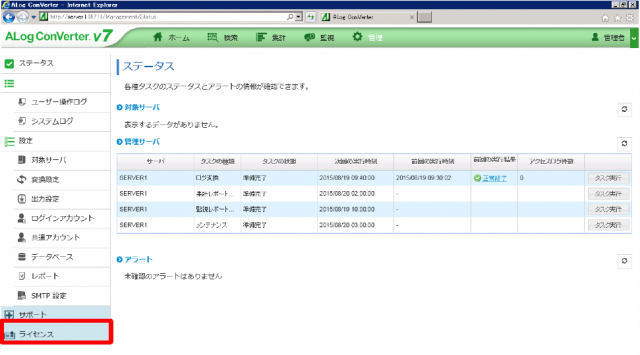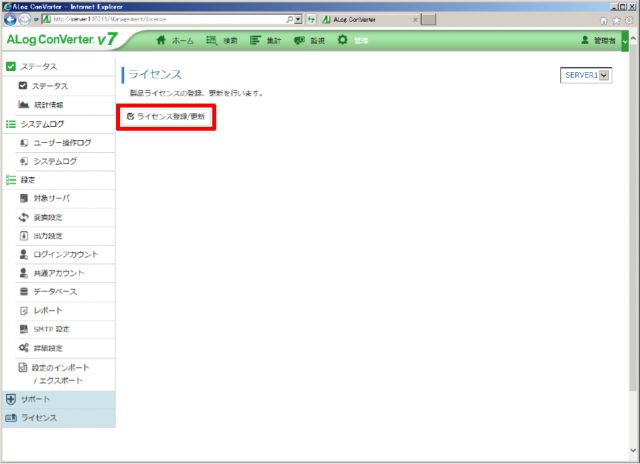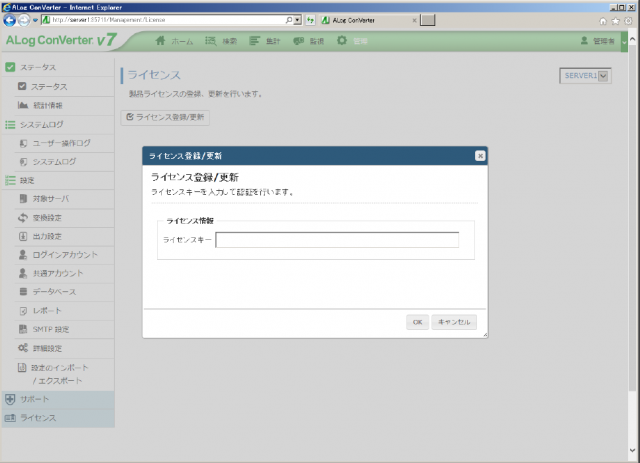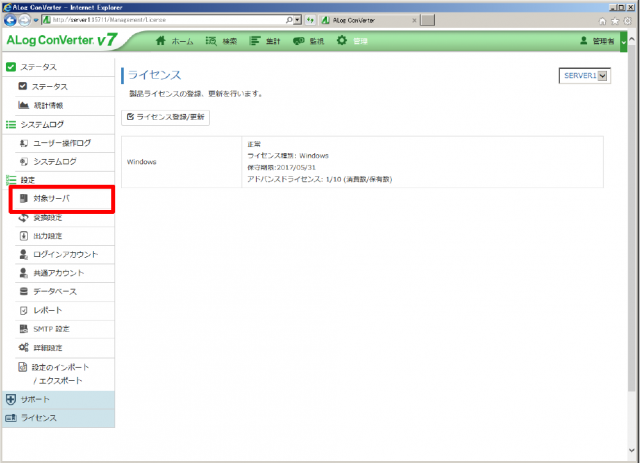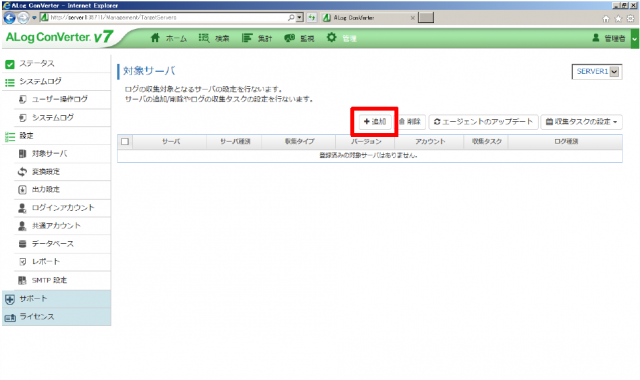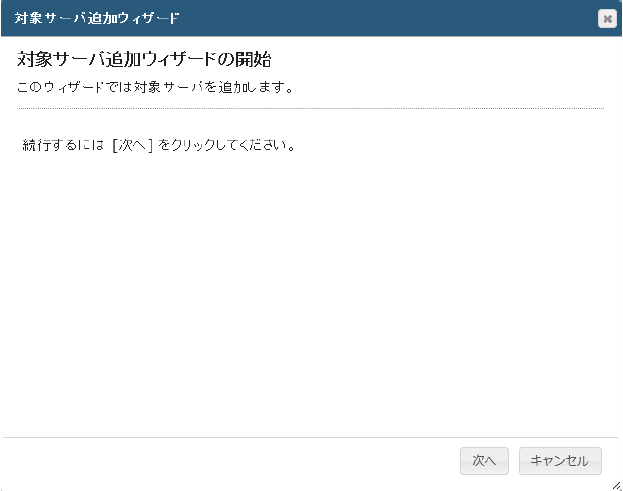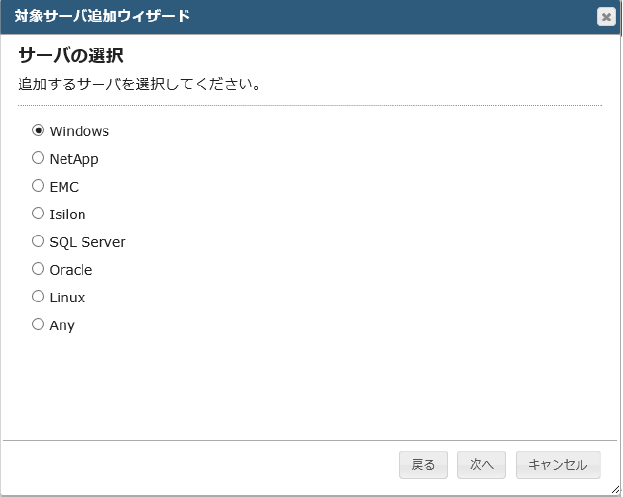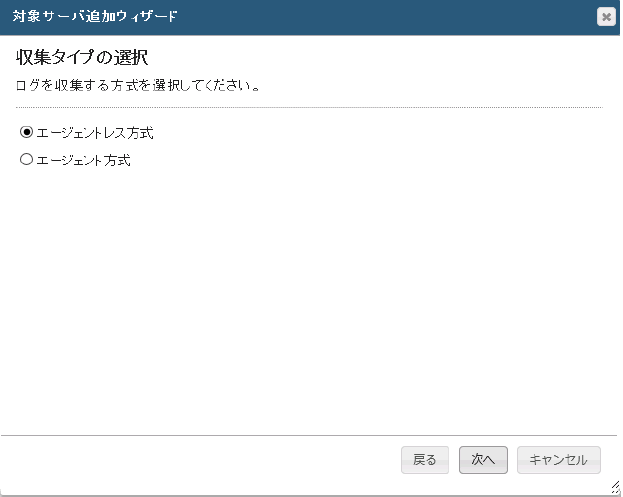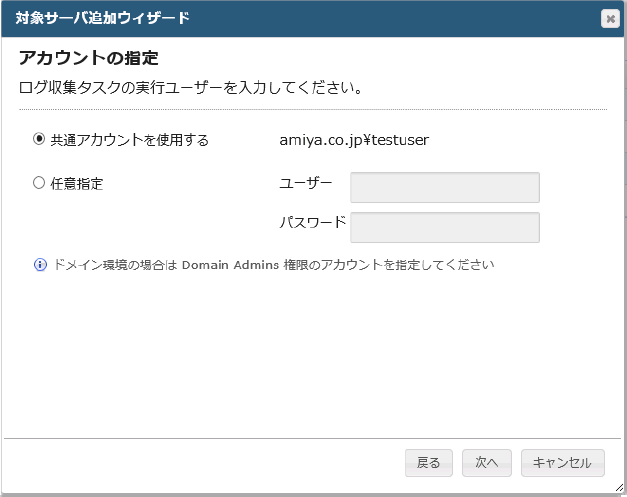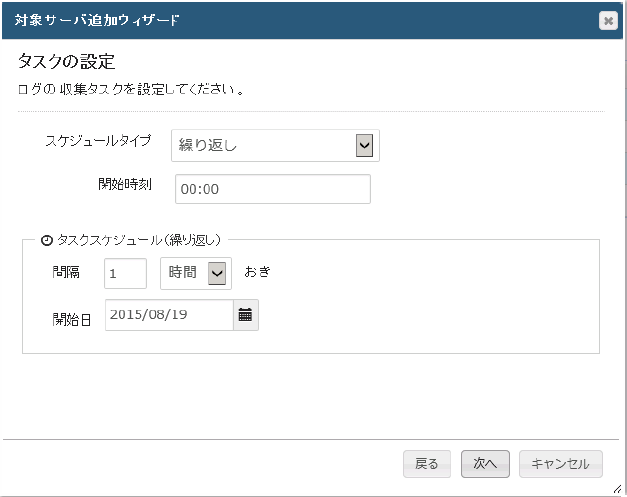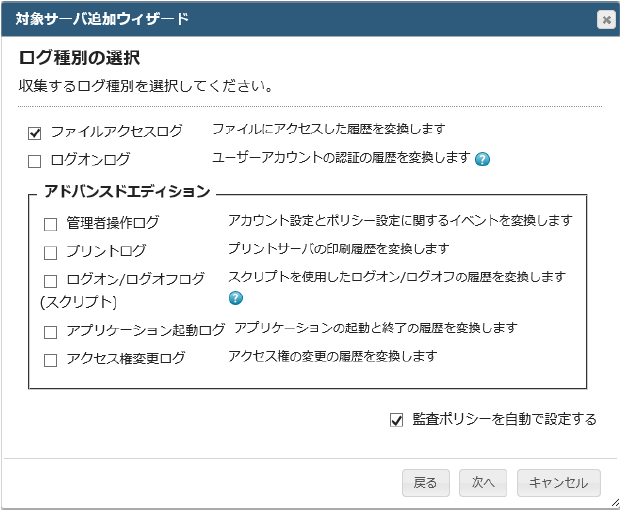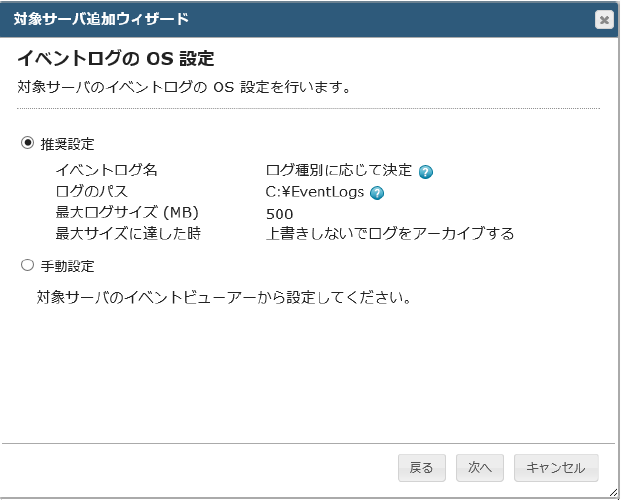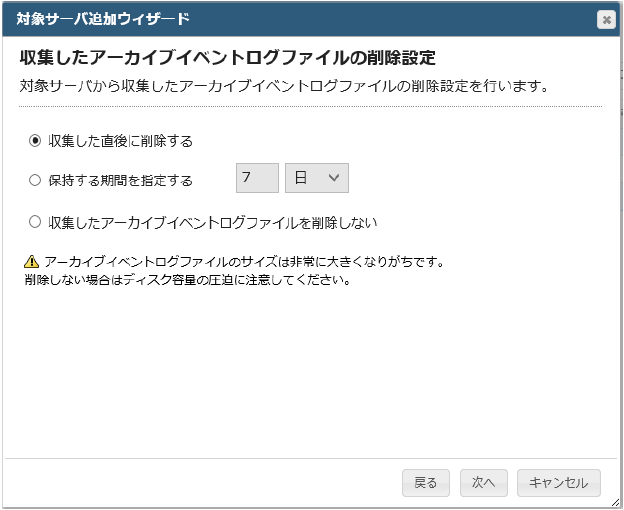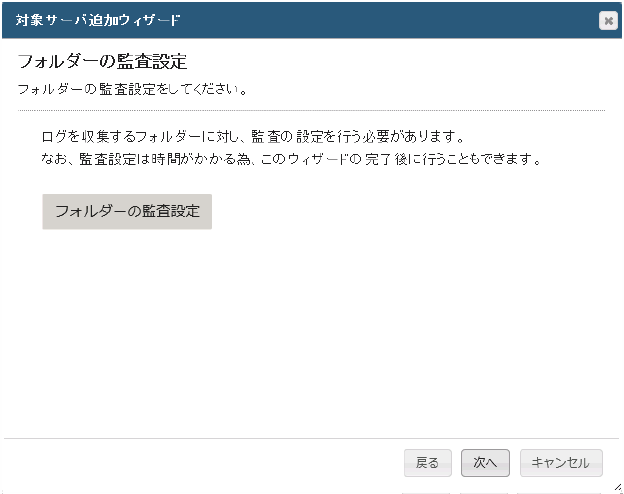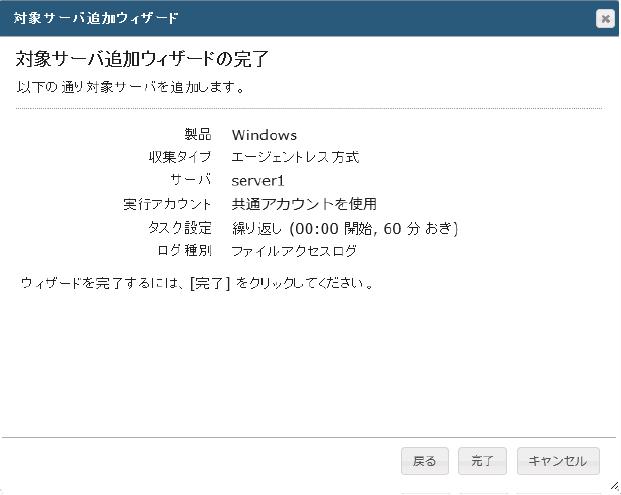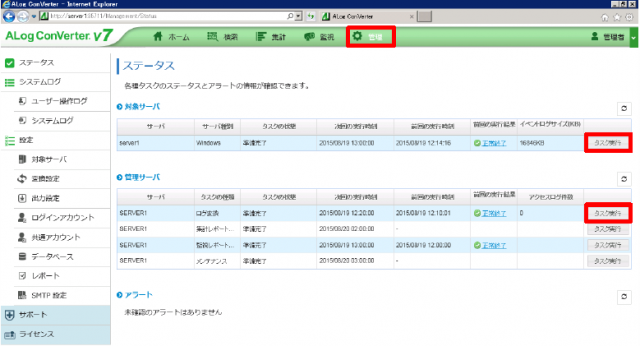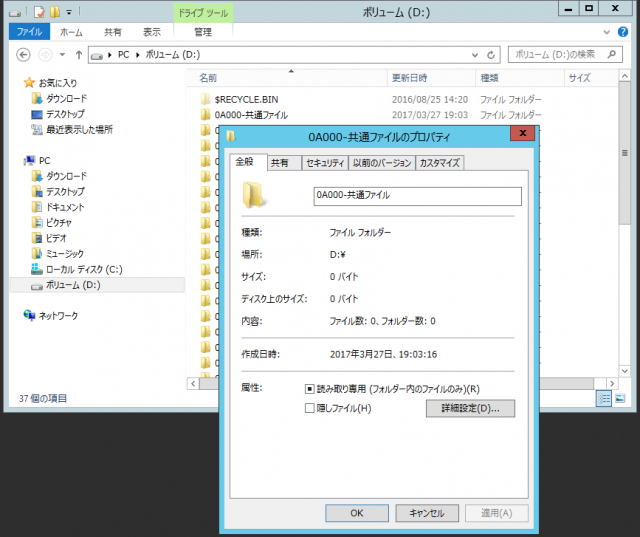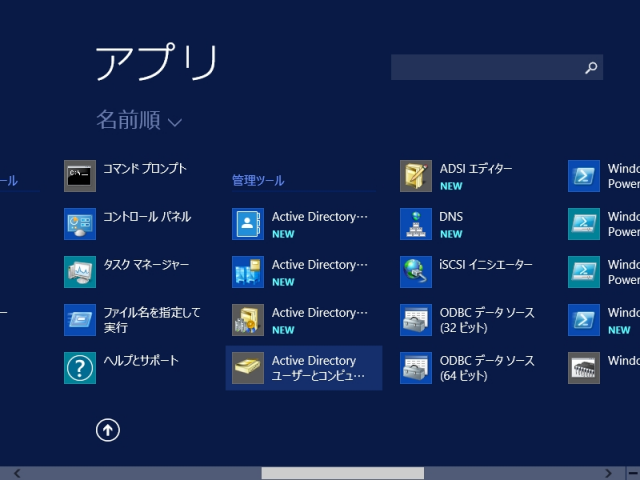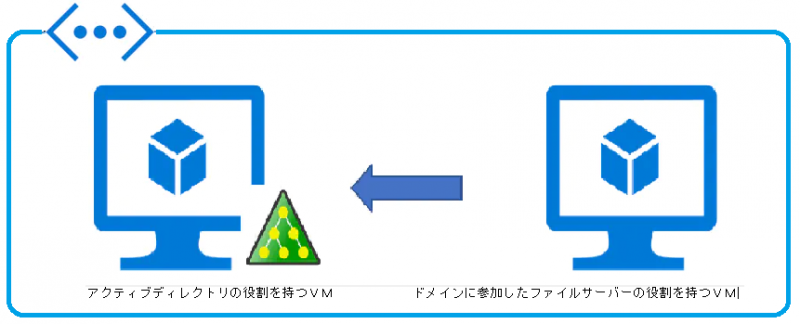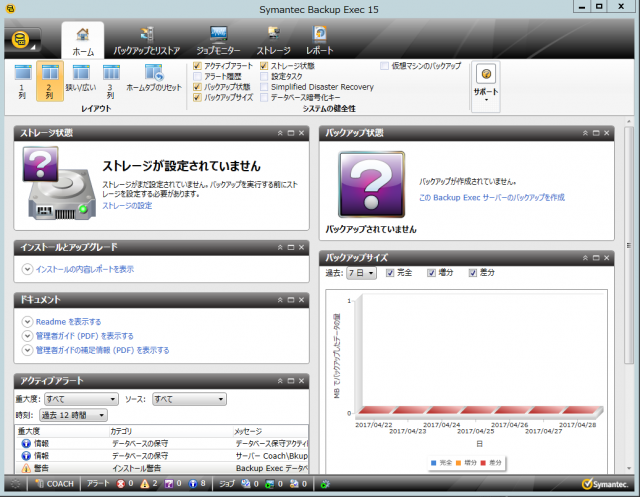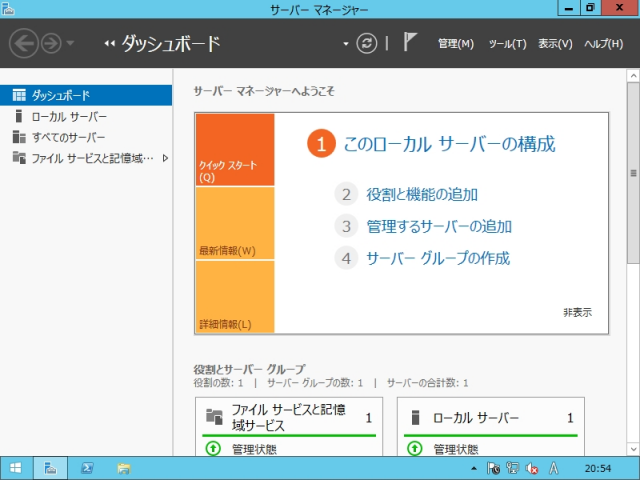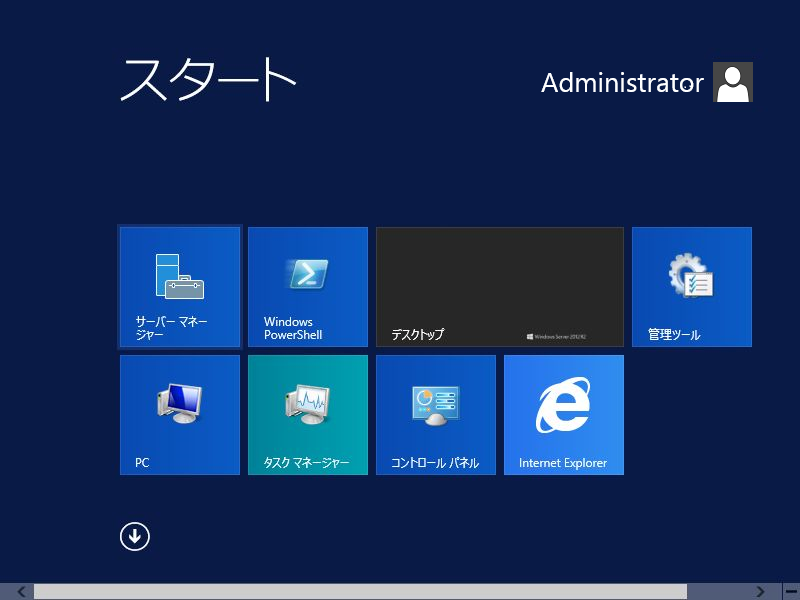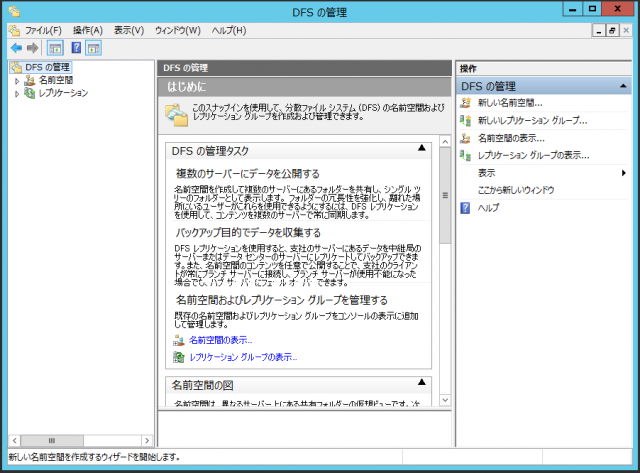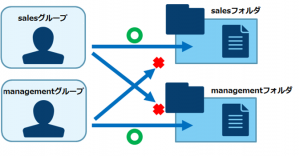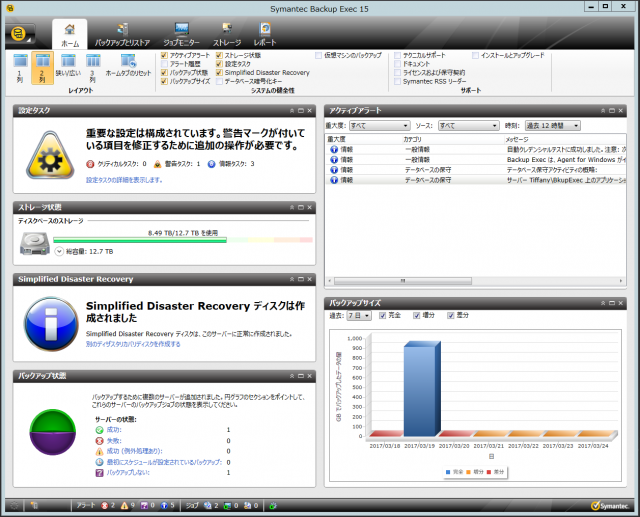インフラ技術ブログ:Windows2012でファイルサーバーを構築しよう(運用編4)
こんにちは!
情報システム部インフラ担当のアンドウです。
前回は、「Windows2012でファイルサーバーを構築しよう(運用編3)」でDFSについて運用設定をお伝えしました。
今回は、AlogConVerterのお話しします。
AlogConVerterについて
ドメインへのログインログと共有ディレクトリのアクセスログ収集の設定を行っていきます。
デスクトップに作成されたショートカットアイコンをクリックするか、Web ブラウザを起動して以下のURL を入力し、Web コンソールにアクセスします。
http://<マネージャーサーバのコンピューター名またはIP アドレス>:<指定したポート番号>/Login
既定の管理者ユーザー「admin」、パスワード「alog」でログインすることができます。ログイン後、管理画面でパスワードを変更してください。
ALog ConVerter のインストールが完了したら、ライセンスキーの登録および対象サーバのログ収集の設定を行ないます。
Web コンソールにログインし、画面上部のメニューから[管理]を選択します。
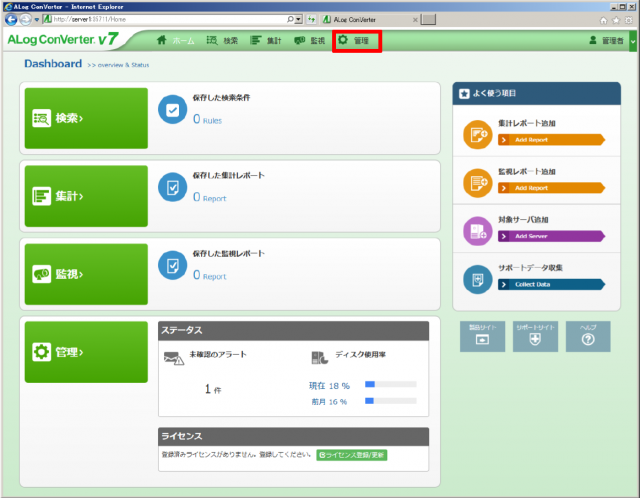
画面左側のメニューから[ライセンス]を選択します。
[ライセンス登録/更新]ボタンをクリックします。
ライセンス証書に記載されたライセンスキーを入力します。
ライセンスキーの登録が完了したら、画面左側のメニューから[対象サーバ]をクリックします。
[追加]ボタンをクリックします。
対象サーバの追加ウィザードが起動します。
対象サーバに対応した製品を選択し、[次へ]ボタンをクリックします。
あらかじめライセンスキーが登録された製品のみ選択可能です。
Windows を選択した場合の手順で設定します。
ログの収集方式として「エージェントレス方式」を選択し、[次へ]ボタンをクリックします。
対象サーバのサーバ名を指定し、[次へ]ボタンをクリックします。
対象サーバを一括登録する場合は「複数のサーバを一括登録」にチェックを入れ、改行区切りでサーバ名
を指定してください。
イベントログ収集時の実行ユーザーを指定します。ALog ConVeter のインストール時に指定した管理者アカウント(共通アカウント)と、イベントログ収集用アカウントが同じ場合は[共通アカウントを使用する]を選択します。
異なる場合は[任意指定]を選択してユーザー名とパスワードを入力します。
[次へ]ボタンをクリックします。
ログの収集周期を設定し、[次へ]ボタンをクリックします。
収集したいログ種別にチェックを入れ、[次へ]ボタンをクリックします。
このとき、[監査ポリシーを自動で設定する]のチェックを入れておくと監査ポリシーが自動で設定されます。
なお、「ログオン/ログオフログ(スクリプト)」にチェックを入れた場合は、別途手動でのログオフスクリプト生成が必要となります。
イベントログのOS 設定の方法を選択し[次へ]ボタンをクリックします。
[手動設定を行なう場合] 最大ログサイズは、アーカイブ方式/上書き方式共に、ALogConVerter の仕様上、「推奨するサイズ:500MB」、「機能上の制限サイズ:1GB」となります。
収集したアーカイブイベントログファイルの削除設定を選択し[次へ]ボタンをクリックします。
フォルダーの監査設定を実施し[次へ]ボタンをクリックします。
共有ディレクトリ作成時に、フォルダーの監査設定を行なっているので此処では何も行わずに[次へ]ボタンをクリックします。
設定内容を確認し、 [完了]ボタンをクリックします。
対象サーバの初期設定が完了した後、ログ収集の動作確認を行ないます。手順はすべてステータス画面から実施可能です。
Web コンソールの[管理]をクリックし、ステータス画面を表示します。
ステータス画面で、対象サーバの一覧から動作を確認したい対象サーバの[タスク実行]ボタンをクリックし、収集が完了するか確認します。
ステータス画面で、管理サーバの一覧から「ログ変換」の[タスク実行]ボタンをクリックし、変換が完了するか確認します。
システム運用・管理サポートサービス
弊社では、お客様の抱えているシステムの問題について全て当社が対応いたします。また、今後、システムの導入を検討もしくは、入れ替えを検討されているお客様につきましては、最適なハードウェア・ソフトウェア・ネットワーク等を当社からご提案いたします。
詳しくはこちらをご参照ください。